wps把图片背景变成透明的教程
时间:2024-03-21 08:54:34作者:极光下载站人气:312
越来越多的用户会选择在wps软件中来编辑不同种类的文件,这是因为wps软件中的功能结合了其它热门办公软件的支持,能够帮助用户简单轻松的完成编辑工作,所以wps软件深受用户的喜爱,当用户在wps软件中编辑文档文件时,会在页面上插入图片来进行装饰,可是根据要求用户需要将图片背景变成透明样式,却不知道怎么来操作实现,其实这个问题是很好解决的,用户直接在菜单栏中点击图片工具和设置透明色选项,接着在图片背景处鼠标左键点击即可设置为透明,那么接下来就让小编来向大家分享一下wps把图片背景变成透明的方法教程吧,希望用户在看了小编的教程后,能够从中获取到有用的经验。
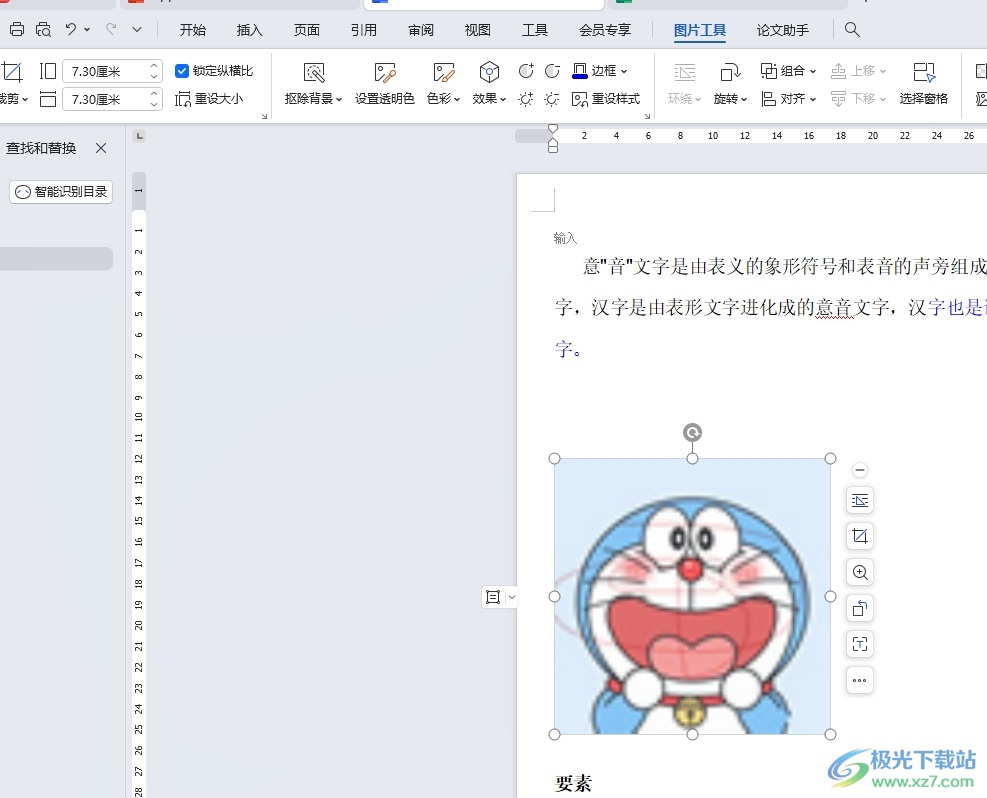
方法步骤
1.用户在电脑上打开wps软件,并在菜单栏中点击插入选项,将会显示出相关的选项卡,用户选择其中的图片选项
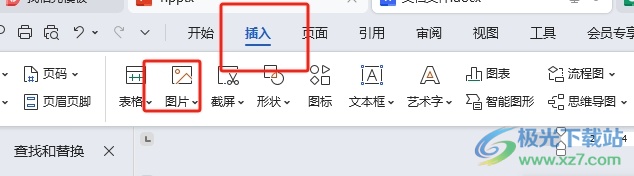
2.接着用户在文件夹窗口中选中图片插入,如图所示,可以在页面上看到显示出来的图片
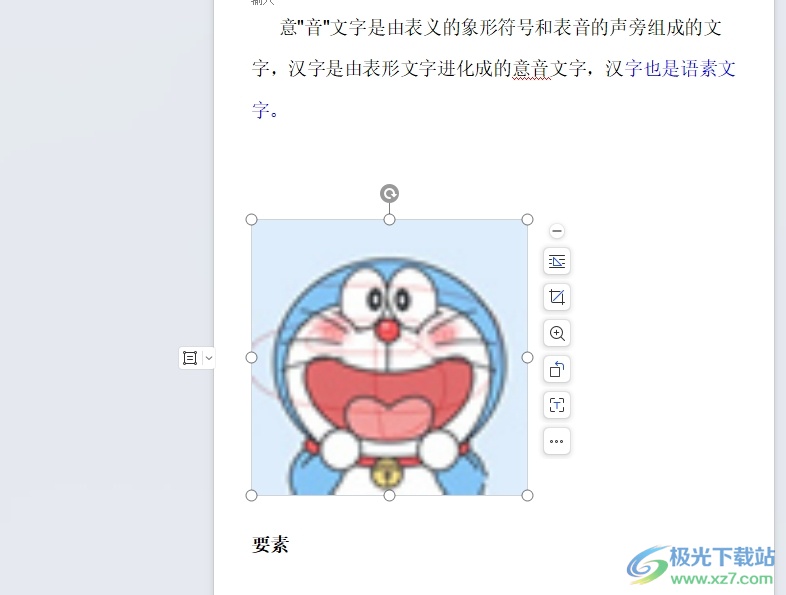
3.这时用户在菜单栏中点击图片工具选项,将会切换到相关的选项卡上,用户点击设置透明色选项

4.然后在页面上可以看到鼠标光标变成了笔样式,用户在图片背景上用鼠标左键点击,可以看到图片背景成功变成透明样式
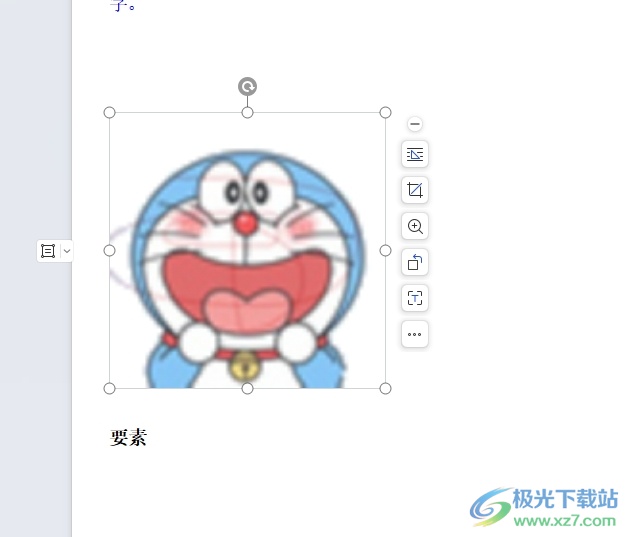
以上就是小编对用户提出问题整理出来的方法步骤,用户从中知道了大致的操作过程为插入图片-点击图片工具-设置透明色-点击图片背景设置这几步,方法简单易懂,因此有需要的用户可以跟着小编的教程操作起来,简单操作几步即可将图片背景变成透明。

大小:240.07 MB版本:v12.1.0.18608环境:WinAll, WinXP, Win7, Win10
- 进入下载
相关推荐
相关下载
热门阅览
- 1百度网盘分享密码暴力破解方法,怎么破解百度网盘加密链接
- 2keyshot6破解安装步骤-keyshot6破解安装教程
- 3apktool手机版使用教程-apktool使用方法
- 4mac版steam怎么设置中文 steam mac版设置中文教程
- 5抖音推荐怎么设置页面?抖音推荐界面重新设置教程
- 6电脑怎么开启VT 如何开启VT的详细教程!
- 7掌上英雄联盟怎么注销账号?掌上英雄联盟怎么退出登录
- 8rar文件怎么打开?如何打开rar格式文件
- 9掌上wegame怎么查别人战绩?掌上wegame怎么看别人英雄联盟战绩
- 10qq邮箱格式怎么写?qq邮箱格式是什么样的以及注册英文邮箱的方法
- 11怎么安装会声会影x7?会声会影x7安装教程
- 12Word文档中轻松实现两行对齐?word文档两行文字怎么对齐?
网友评论